
Contenu
- Comment changer et mettre à jour le mot de passe du trousseau sur Mac
- 1. Changez le mot de passe du trousseau si vous vous souvenez de l'ancien mot de passe
- 2. Modifiez le mot de passe du trousseau si vous ne connaissez pas l'ancien mot de passe
- 3. Réinitialiser le mot de passe du trousseau à l'aide d'un autre compte administrateur
- Astuce bonus: changer le mot de passe du trousseau sans réinitialiser sur un appareil iOS
- Sommaire
Pour les utilisateurs de Mac, Apple fournit son gestionnaire de mots de passe intégré nommé trousseau. En utilisant le trousseau, vous pouvez enregistrer tous vos mots de passe sur Mac. Par défaut, votre mot de passe de connexion Mac est également le mot de passe de votre trousseau. Il change automatiquement lorsque vous changez le mot de passe Mac dans les préférences utilisateur et groupe. Mais si votre mot de passe de connexion Mac est modifié par l'administrateur, le mot de passe de votre trousseau ne peut pas être changé et il vous sera demandé de saisir le mot de passe du trousseau la prochaine fois que vous vous connecterez. Dans cet article, nous nous concentrerons sur Mac modifier le mot de passe du trousseau et mettre à jour le mot de passe du trousseau. Continuez à lire pour le vérifier!
Comment changer et mettre à jour le mot de passe du trousseau sur Mac
La façon de mettre à jour le mot de passe du trousseau consiste à changer le mot de passe. L'utilisateur est confronté à de multiples situations, soit il souhaite mettre à jour l'ancien mot de passe avec un nouveau, soit il souhaite modifier le mot de passe oublié. Ici, nous avons discuté des deux situations. Suivez uniquement la procédure et votre mot de passe sera mis à jour ou modifié.
1. Changez le mot de passe du trousseau si vous vous souvenez de l'ancien mot de passe
Supposons que vos anciens collègues de bureau connaissaient le mot de passe de votre trousseau et que vous souhaitiez maintenant le mettre à jour afin que personne ne puisse accéder à votre trousseau Mac à l'exception de vous. Si vous avez un ancien mot de passe, la mise à jour du mot de passe sera facile. Suivez quelques étapes ci-dessous et votre mot de passe sera mis à jour.
Étape 1. Depuis l'application Keychain Access sur votre Mac, recherchez «Connexion» dans la liste des trousseaux et cliquez sur.
Étape 2. Cliquez maintenant sur Modifier le mot de passe pour le trousseau "Connexion".
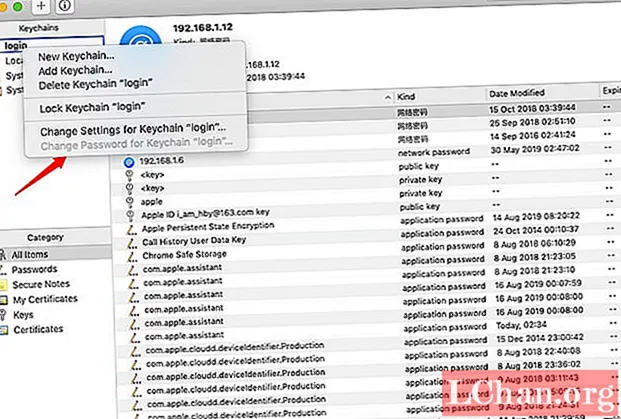
Étape 3. Entrez maintenant l'ancien mot de passe et cliquez sur "OK". Si votre mot de passe est correct, de nouvelles fenêtres s'afficheront.
Étape 4. Entrez ici l'ancien mot de passe dans le champ du mot de passe actuel et le nouveau mot de passe dans les autres champs, puis appuyez sur "OK".

Votre mot de passe sera mis à jour avec succès. Si vous ne connaissez pas l'ancien mot de passe, essayez de saisir votre mot de passe de connexion Mac.
2. Modifiez le mot de passe du trousseau si vous ne connaissez pas l'ancien mot de passe
Si la saisie du mot de passe de connexion Mac indique un mot de passe incorrect, vous avez probablement oublié votre ancien mot de passe. Vous devrez réinitialiser votre trousseau par défaut. La réinitialisation supprimera tous les enregistrements enregistrés dans le trousseau mais vous permettra de vous synchroniser. Donc, si vous avez décidé de réinitialiser le trousseau par défaut, voici le guide détaillé:
- Dans Keychain Access, recherchez Préférences et sélectionnez.
- Sélectionnez maintenant "Réinitialiser mon trousseau par défaut".
- Après avoir entré votre nouveau mot de passe, Keychain Access crée un trousseau de connexion vide sans mot de passe. Cliquez sur OK pour confirmer.
- Choisissez Déconnexion dans le menu Apple pour revenir à l'écran de connexion.
- Connectez-vous à votre compte en utilisant votre nouveau mot de passe. Le mot de passe de votre compte et le mot de passe du trousseau de connexion correspondent à nouveau.



3. Réinitialiser le mot de passe du trousseau à l'aide d'un autre compte administrateur
Si vous connaissez le nom d'utilisateur et le mot de passe du compte administrateur de votre Mac, nous pouvons l'utiliser pour réinitialiser le mot de passe. Obtenez les informations d'identification et suivez la procédure ci-dessous:
- Connectez-vous avec le nom et le mot de passe de l'autre compte administrateur.
- Choisissez Préférences Système dans le menu Pomme, puis cliquez sur Utilisateurs et groupes.
- Cliquez sur l'icône de cadenas, puis entrez à nouveau le nom d'administrateur et le mot de passe.
- Sélectionnez votre nom d'utilisateur dans la liste des utilisateurs.
- Cliquez sur le bouton Réinitialiser le mot de passe, puis suivez les instructions à l'écran pour créer un nouveau mot de passe.
- Déconnectez-vous maintenant, puis connectez-vous avec le nouveau mot de passe.
Ainsi, le changement de mot de passe du trousseau de Mac peut être facilement géré par nous. Si vous vous demandez s'il existe un moyen d'enregistrer les mots de passe dans votre trousseau, la réponse est définitivement oui. En règle générale, si vous utilisez des appareils iOS, je parie que vous utilisez le même mot de passe que Mac. Tels que le mot de passe Safari, le mot de passe du site Web et de l'application et le mot de passe WiFi. Par conséquent, tant que vous pouvez récupérer ces mots de passe ios, vous n'avez plus besoin de réinitialiser ou de modifier le mot de passe du trousseau.
Astuce bonus: changer le mot de passe du trousseau sans réinitialiser sur un appareil iOS
En règle générale, si vous ne voulez pas perdre vos anciens identifiants de trousseau, rappelez le mot de passe. Ce doit être quelque chose que vous aimez le plus ou que vous surnommez. Si vous ne vous souvenez pas du mot de passe, ne vous inquiétez pas, nous sommes là pour sauvegarder votre dossier. Vous pouvez utiliser PassFab iOS Password Manager pour récupérer vos mots de passe.
Ce programme est capable de trouver le mot de passe Wi-Fi, le mot de passe du compte de messagerie, le mot de passe de connexion au site Web et à l'application, l'identifiant Apple et les informations de carte de crédit. En dehors de cela, vous pouvez exporter tout votre mot de passe dans csv afin que vous puissiez enregistrer pour une utilisation future. Il prend en charge l'exécution sur les systèmes Windows et Mac. Si vous n'êtes pas au courant de l'utilisation de PassFab iOS Password Manager, un guide détaillé est disponible avec le logiciel.
Sommaire
Le trousseau iCloud d'Apple est l'une des fonctionnalités sécurisées pour stocker vos informations d'identification. Il ne stocke pas automatiquement vos informations d'identification sauf si vous l'activez vous-même. Cela signifie que si vous avez stocké le mot de passe dans le gestionnaire de mots de passe de votre navigateur, il ne sera pas enregistré dans le trousseau d'iCloud qui garantit votre confidentialité. Il vous suffit de mémoriser le mot de passe principal, mais si vous oubliez le mot de passe principal, ne vous inquiétez pas, vous avez iOS Password Manager avec vous pour récupérer vos mots de passe.



